Вопрос
Случайно удалили важные документы или файлы? Вот как их восстановить!
Какова бы ни была причина пропажи файлов, главное — не паниковать. При наличии подходящего программного обеспечения у вас есть все шансы на восстановление файлов.

Все мы бывали в такой ситуации. Отвлекшись, вы могли случайно удалить важный файл или фотографию, и каким-то образом он проскочил мимо корзины, поэтому его нельзя было быстро восстановить. А может быть, файлы находились на внешнем жестком диске или флешке USB-C, а теперь они не отображаются в Windows. Какова бы ни была причина пропажи файлов, главное — не паниковать. При наличии подходящего программного обеспечения у вас есть все шансы на восстановление. Мы покажем вам самые популярные инструменты и расскажем, в каких ситуациях их лучше использовать.
Необходимые вещи перед началом работы
Лучше всего сначала извлечь накопитель, чтобы данные не были перезаписаны
Первое, что нужно сделать в любой ситуации, связанной с восстановлением данных, — прекратить использование накопителя. Выключите компьютер или ноутбук и, если возможно, извлеките жесткий диск или SSD, чтобы подключить его к другому компьютеру в качестве внешнего диска в режиме «только чтение».
Если речь идет о пропавших или ошибочно удаленных файлах, прежде чем предпринимать какие-либо дальнейшие действия, выключите питание устройства. Потому что, если вы не переформатировали диск, данные все еще там, и мы хотим их сохранить. Если оставить компьютер включенным, всегда есть шанс, что данные могут быть перезаписаны, а это лишает всякой надежды на восстановление. Вот некоторые вещи, которые стоит иметь под рукой.
- Внешний корпус для диска: если компьютер оснащен съемным диском, это облегчает восстановление данных. Ведь его можно вынуть из одного компьютера, поместить во внешний корпус и подключить ко второму компьютеру в режиме «только для чтения». Это дает наилучшие шансы на восстановление.
- Достаточно свободного места на другом диске: Хотя вы можете восстановить только нужные файлы, иногда в процессе восстановления требуется сделать полную копию диска. В этом случае потребуется достаточно места на компьютере, на котором выполняется восстановление.
- Поищите другие резервные копии: Если файлы, документы или фотографии находились в папке облачного хранилища, зайдите в эту службу через Интернет и проверьте папки Recycle или Trash, так как пропавшие файлы могут все еще находиться в сети, даже если они исчезли с диска или из корзины вашего компьютера.
Восстановление файлов с помощью Recuva

Recuva — одно из самых известных имен в области восстановления данных, поскольку оно существует уже много лет и выпускается компанией Piriform, которая также предлагает CCleaner. Это бесплатная программа, и вам не обязательно платить за версию Professional, если вы этого не хотите, поскольку она добавляет только автоматическое обновление приложений и поддержку виртуальных жестких дисков. Самое лучшее в этой программе — это даже не впечатляющая производительность восстановления данных, а наличие удобного мастера, который сопровождает вас на каждом этапе процесса. Это очень успокаивает, когда вы паникуете из-за случайно удаленного важного файла, и дает чувство уверенности во время сканирования файлов.
Рекомендуем выбрать вариант глубокого сканирования, так как он лучше справляется с поиском удаленных файлов для восстановления. По окончании сканирования программа покажет список удаленных файлов, а также сообщит, можно ли их восстановить или нет. Это облегчит вам работу при выборе файлов для перемещения в папку на другом диске. Лично у меня были неоднозначные результаты использования Recuva, но это быстрый и простой первый шаг к восстановлению удаленных файлов.
Восстановление файлов с помощью TestDisk
В то время как большинство программ для восстановления файлов сосредоточены на восстановлении отдельных файлов, TestDisk может восстанавливать целые разделы, независимо от того, отсутствуют ли они или повреждены. Это позволит восстановить все данные с нечитаемого диска, так как они должны быть там, если только что-то не перезаписало сектора. Если вы подключаете диск с данными к другому компьютеру и получаете сообщение «Диск не отформатирован, хотите ли вы отформатировать его сейчас?», просто скажите «нет» и сначала запустите TestDisk, чтобы проверить, сможет ли он восстановить структуру диска.
Вы с успехом можете использовать это приложение для флэш-накопителей USB и внешних дисков, которые потеряли свою файловую структуру. Только учтите, что, поскольку программа сканирует диск побайтно, процесс может занять очень много времени, особенно на дисках большой емкости.
Восстановление файлов с помощью PhotoRec
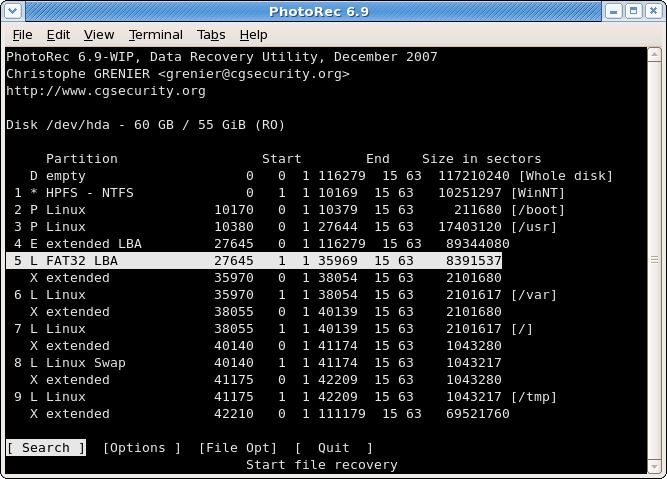
PhotoRec разработана той же компанией, что и TestDisk, и вы получите обе программы в одном архивном файле, загруженном с сайта CG Security. Вместо сканирования диска на наличие переформатированных разделов или поврежденных файловых систем, PhotoRec была создана для восстановления медиафайлов, удаленных с SD-карт и других типов съемных носителей. При настройке процесса сканирования вам будет предложено указать место сохранения восстановленных файлов. Желательно использовать другой накопитель, а не тот, который вы сканируете, так как мы не хотим записывать ничего обратно на диск, на котором находятся удаленные файлы.
Хотя программа была создана для поиска файлов JPG, теперь она может восстанавливать файлы самых разных типов, от ISO до файлов iTunes и других. Следует помнить, что программа может восстановить удаленные файлы, но не восстановит имена файлов. В папке восстановления будут находиться файлы JPG с буквой f и строкой цифр в качестве имен файлов. Если вы решите восстановить потенциально поврежденные файлы, они будут начинаться с буквы b. По окончании процесса вы можете переименовать восстановленные файлы по своему усмотрению.
Теперь, когда ваши файлы (надеемся) восстановлены, пришло время спланировать решение для резервного копирования.
Восстановление файлов
Хотя случайное удаление нескольких файлов или фотографий обычно можно исправить, это предупреждение о том, что может произойти, если ваш накопитель полностью выйдет из строя. Даже самые надежные накопители имеют определенный срок службы и уязвимы. После восстановления удаленных файлов подумайте о покупке домашнего сетевого хранилища (NAS), чтобы хранить важные файлы во втором месте с исправленными ошибками и свести к минимуму риск потери всего. Таким образом, в следующий раз, когда файлы будут случайно удалены, у вас будет резервная копия и вам не придется проходить долгий процесс восстановления данных.












